Mbed OS的程式採用C++語言開發,開發軟體可選用Mbed Studio、線上版IDE或者CLI文字命令介面的yotta。
本文採用線上Mbed IDE編譯micro:bit程式碼。首先在os.mbed.com首頁註冊(sign up)一個免費帳號:

填寫帳號資料時,“I use mbed for:”(用途)欄位點選“Personal projects”(個人專案)即可。
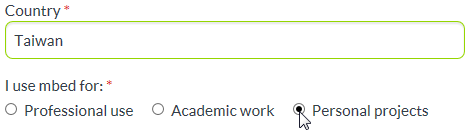
註冊完畢、開通帳號之後,瀏覽到Mbed官網的BBC micro:bit控制板介紹頁面,或者在Development boards(開發板)頁面搜尋關鍵字“micro:bit”。
點擊該網頁右側邊欄的Add to your Mbed Compiler(新增至Mbed編譯器):
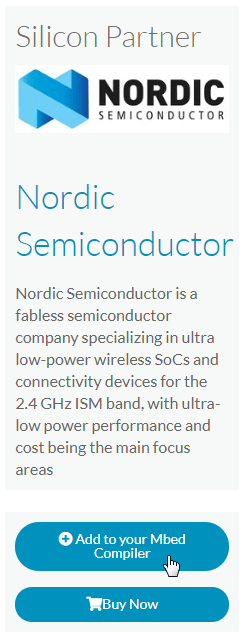
新增成功後,該按鈕將變成“Open Mbed Compiler”(開啟Mbed編譯器):
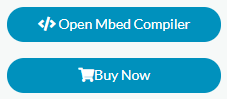
同樣在micro:bit簡介頁面,往下捲動到“micro:bit Device Abstraction Layer (DAL)”單元,點擊“microbit-hello-world”範例程式的Import program(匯入程式)鈕,將此範例匯入線上編輯器。
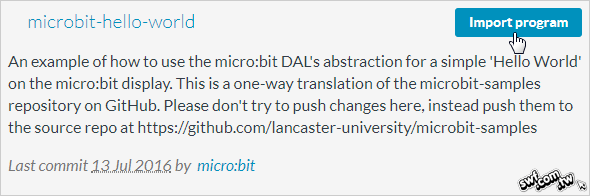
瀏覽器將開啟線上版Mbed整合開發工具(IDE),並且出現底下的對話方塊,要求你輸入匯入程式的名稱:
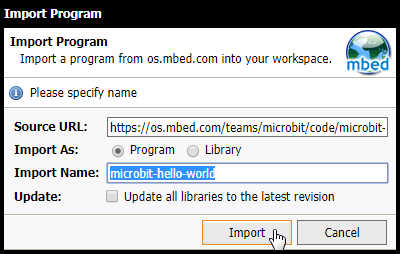
採用預設值,按下Import(匯入)鈕,就能看到Mbed IDE的工作區,左邊Program Workspace(工程工作區)窗格包含樹狀檔案列表,中間的主窗格則呈現工作區路徑裡的資料夾和檔案。
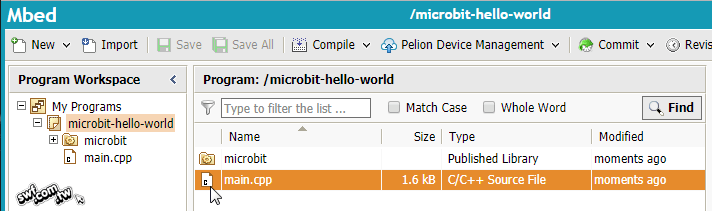
main.cpp是主程式檔,副檔名“cpp”代表“C Plus Plus”,也就是”C++”程式原始碼。microbit資料夾包含micro:bit控制板晶片的驅動程式和程式庫。
雙按main.cpp可檢視與編輯程式碼,扣除註解,這個呈現“HELLO WORLD! :)”捲動文字的程式僅僅12行:
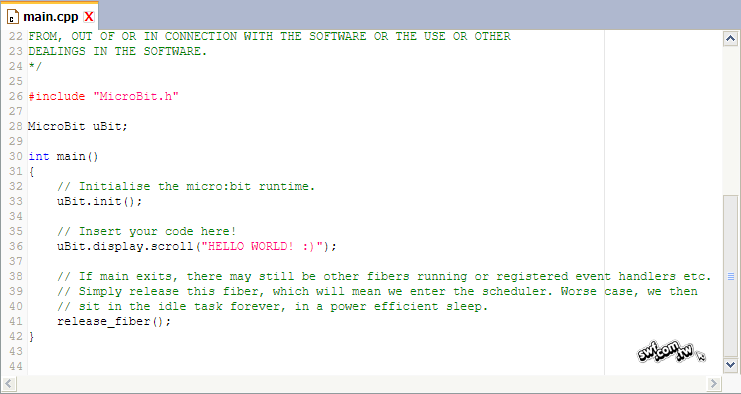
工具列右上方顯示程式的編譯目標是micro:bit控制板(點擊它可觀看控制板簡介和接腳說明,或者更換控制板)。
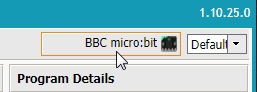
這個線上程式編輯器具備基本的指令提示功能,輸入程式或者把文字插入點移入物件或物件成員(屬性或方法)時,畫面會出現相關指令語法提示。
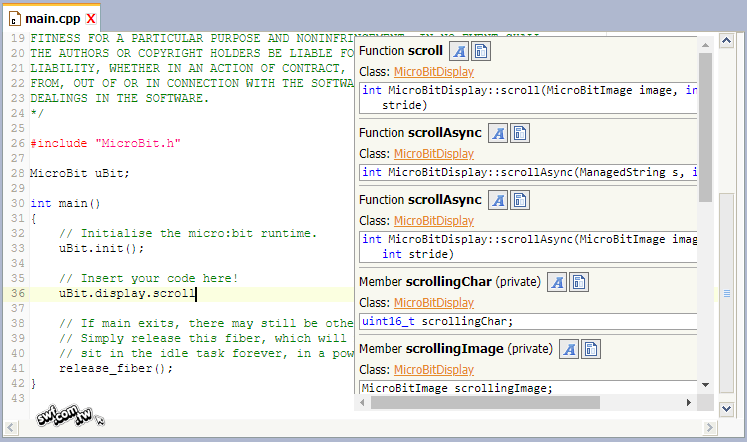
Mbed IDE的操作介面可在視窗底部的狀態列右下角切換成簡體中文:
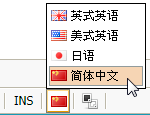
點擊上方工具列的Compile(編譯)鈕,即可編譯原始碼,螢幕上將顯示編譯進度。編譯完成後,瀏覽器將自動下載.hex檔(給控制板用的可執行檔)。

把.hex檔拖入micro:bit控制板「隨身碟」燒入程式,micro:bit控制板就會開始執行捲動一次的“HELLO WORLD! :)”文字。
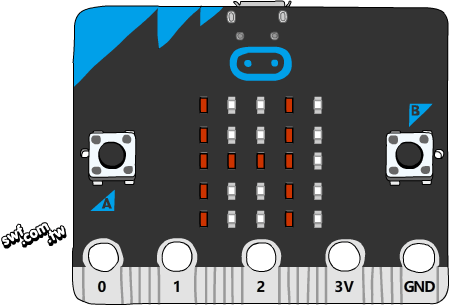
註:我嘗試在三星Note 8手機的DeX桌面模式開啟Mbed線上IDE,可以開啟,但是IDE的操作介面(選單和按鈕)對滑鼠的點擊沒有反應,只能用鍵盤操作。
